
 |
|
Программирование >> Элементы языков с и с++
□ Small Icon - режим такой же, как и предыдущий, за исключением того, что пиктограммы появляются маленькими; □ List - выводит маленькие пиктограммы, но элементы всегда выводятся в одну колонку; □ Details - ВЫВОДИТ элементы во многих колонках; □ Tile - этот режим доступен только для Windows ХР. Вывод можно подстроить, отрегулировав размер вывода по высоте и ширине, задав свойство Ti*ieSize, а также отрегулировав количество выводимых строк с помощью свойства Columns. Я Fonni - Ш [1[ а Forni
- Details- Filel bet File2.txt Largeicon - Д Filel txt QFileZtxt -Smaliicon-
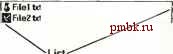 List Имя файла Тип файла □ й Filel txt Текстовый документ □ QFile2 txt Help-file Details с включенным свойством CheckBoxes Рис. 11.36. Пример вывода информации с помощью компонента Listview Пример вывода информации в разных режимах показан на рис. 11.36. Не все свойства Listview работают во всех режимах вывода. В табл. 11.3 приведены некоторые свойства Listview и соответствующие им режимы вывода. Таблица 11.3. Некоторые свойства Listview и соответствующие им режимы вывода
[Некоторые свойства ListView Items. Это ключевое свойство, которое содержит элементы, выводимые компонентом Listview. 3 selecteditems. СВОЙСТВО содержит набор элементов, которые подверглись выборке. [] MultiSelect. Если это свойство установлено в true, то пользователь может выбрать множество элементов. 0 checkBoxes. Если ЭТО СВОЙСТВО установлено в true, то ListView может выводить окна контроля рядом с элементами (в режиме Title свойство не поддерживается). Включение CheckBoxes позволяет ВЫВОДИТЬ список элементов или под-элементов (для режима Details), которые пользователь может затем выбирать, щелкая на окне контроля (после этого там появляется галочка). То есть с помощью этого свойства можно выбирать множество элементов, не используя при этом обычный способ (нажатие клавиши <Ctrl> и щелканье мышью на элементе, который требуется выбрать). Причем выборку можно производить и при отключенном свойстве MuitiSeiect. Чтобы определить, помечен ли галочкой элемент, надо создать обработчик события itemcheck. Чтобы получить все помеченные галочкой элементы, надо использовать свойство checkeditems, которое содержит текущий помеченный элемент. Свойство имеет ссылку на класс CheckedListViewItemCollection, который содержит все помеченные элементы. Чтобы получить индексы всех помеченных элементов, нале использовать свойство Checkedlndices. stateimageList. Если значение этого свойства равно какому-то компоненту типа imageList, ТО вместо ОКОН контроля (Check Boxes) станут выводиться изображения из компонента imageList с индексами О и 1. Причем изображение с индексом О будет выводиться вместо неотмеченного галочкой окна контроля, а вместо помеченного галочкой станет выводиться изображение, соответствующее индексу 1. На рис. 11.37, й-й продемонстрирована замена окон контроля на пиктограммы. Иня файла □ Filel-txt □ EF le2txt Тип файла Текстовый документ Heip-Jiie toolStripMenuItem3
9 Forml I Имя файла I Е а File1.txt Тип файла Текстовый документ Help-file Ш Forml Имя файла й Filel txt lilFilBZ.Ixt Тип файла Текстовый документ Help-file I Имя файла 4tllFile1.txt IFileZ.Ixt Тип файла Текстовый документ Не1р- 1в Рис. 11.37. а - показаны окна контроля, т. к. свойство stateimageList = None. Режим исполнения и окна не помечены; б - режим дизайна. Свойство StateimageList = ListViewl. Вместо окон контроля появились изображения; в - окна помечены галочками; г - режим исполнения. Непомеченные элементы имеют пиктограмму, соответствующую значению индекса О компонента ImageList; д - режим исполнения Оба помеченных элемента имеют пиктограмму, соответствующую значению индекса 1 компонента imageList
|
|||||||||||||||||||||||||||||||||||||||||
|
© 2006 - 2025 pmbk.ru. Генерация страницы: 0
При копировании материалов приветствуются ссылки. |